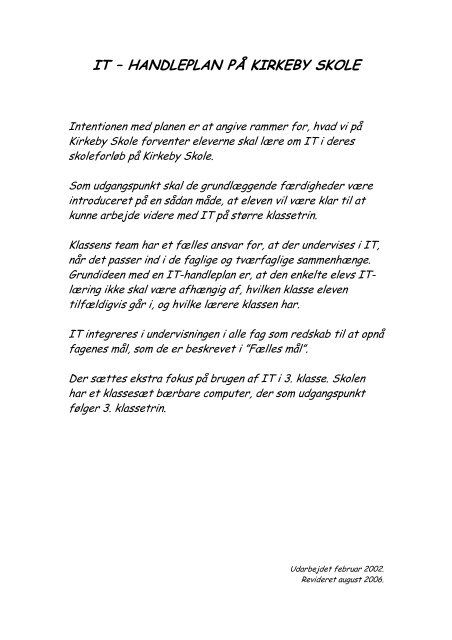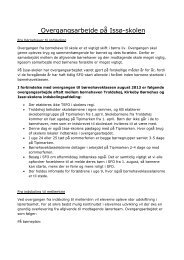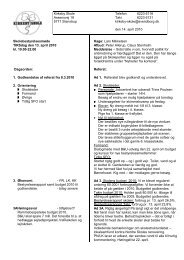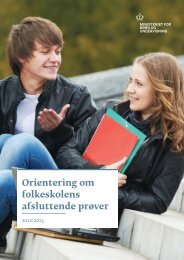IT – HANDLEPLAN PÅ KIRKEBY SKOLE - issoe-skolen.dk
IT – HANDLEPLAN PÅ KIRKEBY SKOLE - issoe-skolen.dk
IT – HANDLEPLAN PÅ KIRKEBY SKOLE - issoe-skolen.dk
Create successful ePaper yourself
Turn your PDF publications into a flip-book with our unique Google optimized e-Paper software.
<strong>IT</strong> <strong>–</strong> <strong>HANDLEPLAN</strong> <strong>PÅ</strong> <strong>KIRKEBY</strong> <strong>SKOLE</strong><br />
Intentionen med planen er at angive rammer for, hvad vi på<br />
Kirkeby Skole forventer eleverne skal lære om <strong>IT</strong> i deres<br />
skoleforløb på Kirkeby Skole.<br />
Som udgangspunkt skal de grundlæggende færdigheder være<br />
introduceret på en sådan måde, at eleven vil være klar til at<br />
kunne arbejde videre med <strong>IT</strong> på større klassetrin.<br />
Klassens team har et fælles ansvar for, at der undervises i <strong>IT</strong>,<br />
når det passer ind i de faglige og tværfaglige sammenhænge.<br />
Grundideen med en <strong>IT</strong>-handleplan er, at den enkelte elevs <strong>IT</strong>læring<br />
ikke skal være afhængig af, hvilken klasse eleven<br />
tilfældigvis går i, og hvilke lærere klassen har.<br />
<strong>IT</strong> integreres i undervisningen i alle fag som redskab til at opnå<br />
fagenes mål, som de er beskrevet i ”Fælles mål”.<br />
Der sættes ekstra fokus på brugen af <strong>IT</strong> i 3. klasse. Skolen<br />
har et klassesæt bærbare computer, der som udgangspunkt<br />
følger 3. klassetrin.<br />
Udarbejdet februar 2002.<br />
Revideret august 2006.
Maskinkendskab<br />
Inden udgangen af 2. klasse skal eleverne have et begyndende<br />
kendskab til den almindelige brug af computer<br />
tænde og slukke computeren<br />
logge sig på med brugernavn og adgangskode<br />
valg af programmer i Windows<br />
kendskab til tastatur og brug af mus<br />
udskrivning<br />
hente og gemme en fil i egen mappe<br />
brug af CD-rom og USB-nøgle<br />
kende begreber som: skærm, tastatur, mus, CD-drev,<br />
harddisk, USB-port, printer.<br />
Ansvarlige: Klassens lærere
Tekstbehandling<br />
Inden udgangen af 6. klasse skal eleverne have tilstrækkelig<br />
forudsætning for at kunne anvende tekstbehandling som et<br />
almindeligt redskab i forbindelse med undervisningen.<br />
Efter 3. klasse:<br />
starte en ny tekst<br />
åbne en tidligere gemt tekst<br />
gemme en tekst <strong>–</strong> og i rette mappe<br />
udskrive en tekst, herunder valg af printer<br />
markering af dele af teksten<br />
layout: valg af skrifttype og størrelse<br />
layout: ændre marginstørrelse<br />
formatering: fed, kursiv, understreget<br />
Efter 6. klasse:<br />
indrykning<br />
justering af afsnit (venstre, centrer, højre)<br />
brug af punktopstilling<br />
brug af u<strong>dk</strong>lipsholder: klip, kopier, sæt ind<br />
brug af orddeling og stavekontrol<br />
indsætte billede i en tekst<br />
brug af tabeller<br />
brug af tabulator til opsætning af tekst<br />
Programmer: Word<br />
Ansvarlige: Undervisningen indenfor tekstbehandling startes af<br />
dansklæreren.<br />
Lærerteamet er ansvarlig for den fortsatte brug af<br />
tekstbehandling.
Regneark<br />
Inden slutningen af 6. klasse skal eleverne have et elementært<br />
kendskab til anvendelse af regneark som et almindelige redskab<br />
til problemløsning.<br />
kendskab til celler, rækker og kolonner <strong>–</strong> samt navngivning af<br />
celler<br />
kendskab til indskrivning af tekst, tal, formler i en celle<br />
kunne opstille simple formler med brug af variable<br />
brug af regnearket som ”regnemaskine”. Et tal ændres i en<br />
celle og hele regnearket genberegnes<br />
brug af regnearket til grafisk afbildning af tal<br />
Eksempler:<br />
Efter 4. klasse:<br />
bruge regnearket, når mange tal skal sættes pænt op<br />
indskrive en kolonne med tal, der vises som søjler o.l.<br />
tal fra en undersøgelse indskrives i et regneark og tallene<br />
afbildes grafisk<br />
Efter 6. klasse:<br />
lave simple regneark, der beregner summen, differensen o.l.<br />
regneark, der udregner gennemsnit<br />
brug af regnearket til at kvalificere gæt. Ved indsættelse<br />
af tal i en regnearksmodel finder eleverne løsninger på et<br />
problem<br />
Programmer: Excel<br />
Ansvarlige: Undervisningen i regneark startes af<br />
matematiklæreren.<br />
Lærerteamet er ansvarlig for den fortsatte brug af regneark.
Billedbehandling:<br />
Kunne arbejde med:<br />
åbne et billedbehandlingsprogram<br />
scanne et billede<br />
ændre på billedopløsning<br />
ændre på lysstyrke og kontrast i et billede<br />
kunne gøre et billede skarpere<br />
ændre antallet af farver i et billede<br />
kunne formindske eller forstørre et billedes dimensioner<br />
arbejde med manipulation <strong>–</strong> spejling, sammenklip,<br />
retouchering<br />
gemme et billede som en fil <strong>–</strong> valg af filformater<br />
digitalkamera<br />
lægge billeder/foto fra digitalkamera ind i en tekst<br />
Eksempler:<br />
Efter 3. klasse:<br />
scanne tegninger ind <strong>–</strong> og sætte ind i eksisterende program<br />
f. eks. Den talende bog<br />
Efter 4. klasse:<br />
scanne foto ind og sætte ind i tekst <strong>–</strong> f.eks. i forbindelse<br />
med et blad<br />
Efter 5. klasse:<br />
scanne selvportræt ind <strong>–</strong> for at bearbejde fotografiet<br />
kunstnerisk <strong>–</strong> f.eks. i faget bille<strong>dk</strong>unst<br />
Programmer: Adobe Photoshop<br />
Ansvarlige: Skolens <strong>IT</strong>-ansvarlige afholder kurser i scanner,<br />
digitalkamera og billedbehandlingsprogram i slutningen af 4.<br />
klasse.<br />
Bille<strong>dk</strong>unstlærere.
Informationssøgning<br />
Tilstrækkelige forudsætninger for at kunne arbejde med<br />
søgning i databaser og på Internettet.<br />
søgeteknikker: enkle og sammensatte søgninger<br />
opøve evnen til at selektere og afgrænse<br />
vurdering af kilde <strong>–</strong> kritisk sans<br />
søgemaskine på Internettet<br />
gemme artikel og billeder fra nettet som en fil <strong>–</strong> til videre<br />
bearbejdning<br />
kopiere tekst fra nettet til u<strong>dk</strong>lipsholderen <strong>–</strong> der kan<br />
sættes ind i egen tekst<br />
udskrive artikler eller markeret tekst fra browser<br />
Eksempler:<br />
søge i databaser under SkoDa: f.eks. Polinfo, Fakta-link,<br />
forfatterweb<br />
4.-6. klasse:<br />
søge oplysninger på Internettet i forbindelse med<br />
emnearbejder<br />
Ansvarlige: Lærerteamet
Elektronisk post<br />
Indføring i brugen af elektronisk post.<br />
Brug af SkoleKom / Elev-intra.<br />
Begynderkendskab:<br />
eleverne tildeles i forbindelse med den første indføring i<br />
emnet en e-mail adresse som klasse <strong>–</strong> og individuelle<br />
adresser<br />
kunne sende, åbne og udskrive en e-mail<br />
kunne sende en e-mail til flere modtagere på en gang<br />
kende til etiske regler for brug af e-post<br />
Udvidet kendskab:<br />
kunne vedlægge en fil i en e-mail<br />
kunne åbne en vedlagt fil<br />
kunne svare tilbage på en e-mail<br />
kende til filstørrelser ved afsendelse af e-mail <strong>–</strong> f.eks. ved<br />
brug af billeder<br />
Eksempler:<br />
Køre samarbejdsprojekter med andre danske klasser. Ikke<br />
nødvendigvis på ”pennevenne-basis” med udveksling af<br />
informationer og meninger om et fastlagt emne (4.-7. klasse).<br />
Skrive en vandrehistorie, der udveksles dagligt (3.-4. klasse).<br />
Skrive ”læsebreve” om et emne og indgå i en debat om dem (6.<br />
klasse).<br />
Program: SkoleKom, Elev-intra<br />
Ansvarlige: Dansklæreren
Præsentation og multimedier<br />
Begyndende erfaringer med at præsentere et stofområde på<br />
elektronisk form<br />
have benyttet tekster på nettet eller cd-rom, hvor tekst,<br />
billede og lyd indgår<br />
producere tekster, hvor tekst, billede og evt. lyd indgår i en<br />
sammenhæng<br />
tilrettelægge, fremstille og præsentere en præsentation<br />
Eksempler:<br />
se og læse i Den talende bog (Skoleaftalen)<br />
lave en præsentation, som ledsager et foredrag eller<br />
oplæsning af en historie<br />
lave tegninger som scannes ind og eleverne skriver tekst og<br />
evt. indtaler lyd<br />
lave et slideshow <strong>–</strong> indspille lyd eller musik<br />
lave en selvkørende reklame for en aktivitet på <strong>skolen</strong><br />
lave klassens egen hjemmeside, hvor eleverne præsenterer<br />
sig selv eller et projekt, de har arbejdet med i klassen<br />
lave sider, der indgår som en del af <strong>skolen</strong>s hjemmeside<br />
Programmer: Power Point, Den talende bog, Movie Maker<br />
Ansvarlige: Frivilligt p-fag<br />
Skolens <strong>IT</strong>-ansvarlige???